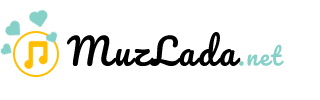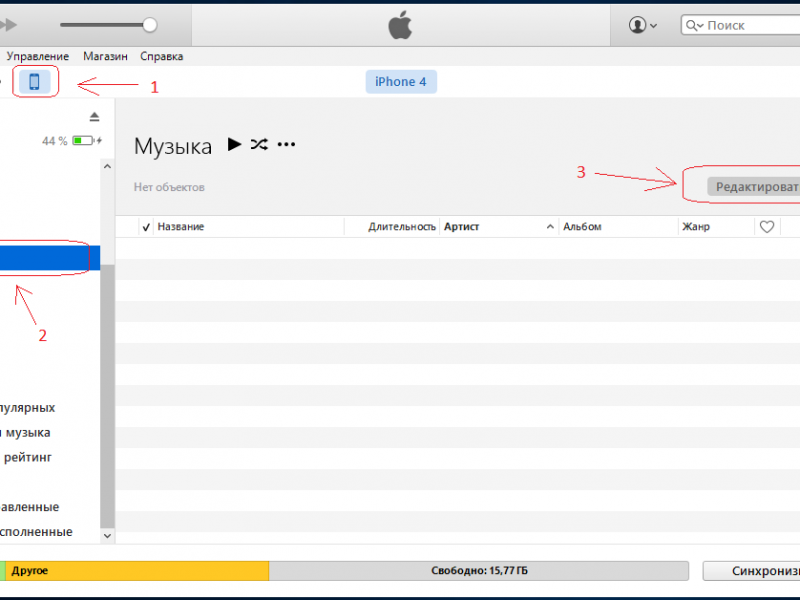Перенос музыки с iTunes на iPhone
Перенос музыки на iPhone с помощью iTunes - это простая операция, которая занимает всего несколько минут.
Первое, что вам нужно сделать, это запустить iTunes и импортировать все песни в библиотеку. Для этого выберите пункт «Музыка» в раскрывающемся меню в левом верхнем углу, чтобы получить доступ к библиотеке iTunes, и перетащите песни, которые нужно импортировать, в библиотеку iTunes (или в папки, содержащие интересующие вас файлы).
Теперь подключите iPhone к ПК с помощью прилагаемого кабеля и подождите, пока iTunes правильно определит устройство. Если выполняете эту операцию впервые, вам нужно будет авторизовать доступ к iPhone, нажав соответствующие кнопки, разблокировав iPhone и введя код в iTunes, который отображается на экране телефона.
На этом этапе нажмите на значок iPhone, который найдете в верхнем левом углу окна iTunes, и нажмите на элемент «Музыка», который находится на боковой панели, в разделе «Настройки». Затем установите флажок «Синхронизировать музыку» и убедитесь, что выбран параметр «Вся музыкальная библиотека». Далее нажмите кнопку «Применить», которая находится справа внизу, чтобы подтвердить внесенные изменения: при этом все песни из библиотеки iTunes будут автоматически перенесены на iPhone.
Если хотите синхронизировать только определенное содержимое с iPhone, отметьте опцию «Плейлисты, исполнители, альбомы и выбранные жанры», выберите только интересующее вас содержимое и нажмите кнопку «Применить».
В случае, если подписались на Apple Music, также можете использовать iTunes для загрузки своих музыкальных файлов, но они будут синхронизированы в облаке и доступны на любом устройстве.
Чтобы активировать эту функцию в iTunes, перейдите в меню «Правка» > «Настройки» в Windows или « iTunes» > «Настройки» в macOS, чтобы получить доступ к панели настроек программы. После этого на вкладке «Общие» убедитесь, что музыкальная библиотека iCloud активна, и нажмите «ОК».
Теперь на iPhone откройте приложение «Настройки» и выберите пункт «Музыка» из предложенного меню. На этом этапе переместите рычаг из положения «ВЫКЛ» в положение «ВКЛ» в пункте «Музыкальная библиотека iCloud», чтобы активировать синхронизацию библиотеки на устройстве.
Теперь все, что вам нужно сделать, это добавить песни в библиотеку iTunes и подождать несколько минут, чтобы вы также могли найти их на iPhone. Чтобы воспроизвести песни в автономном режиме, откройте приложение «Музыка для iOS» и нажмите значок (...), который находится рядом с названием песни, альбома или списка воспроизведения, который вас интересует, а затем выберите пункт «Загрузить».
Чтобы передавать музыку на iPhone без синхронизации с библиотекой iTunes, прежде всего необходимо включить ручное управление мультимедийными файлами. Для этого после запуска iTunes и подключения iPhone к ПК нажмите на значок телефона, который находится слева вверху, и выберите вкладку «Сводка».
Среди отображаемых параметров найдите область «Параметры» внизу и установите флажок «Вручную управлять музыкой и видео», подтверждая внесенные изменения с помощью кнопки «Применить» (внизу справа).
Теперь нажмите на значок стрелки влево (кнопка «Назад»), которая находится вверху, и перейдите в раздел «Музыка», используя соответствующее раскрывающееся меню, всегда расположенное вверху. Теперь все, что вам нужно сделать, это найти песни для передачи, выбрать и перетащить их на имя вашего iPhone в боковой панели под надписью «Устройства». В качестве альтернативы, нажмите на вкладку «Музыка», расположенную под именем вашего iPhone, в разделе «Устройства» на боковой панели и перетащите интересующие вас музыкальные файлы на последнюю.
Можете перенести всю свою музыку с iTunes на iPhone без использования кабельного соединения. Эта операция возможна при использовании любой локальной сети Wi-Fi, настроенной на iPhone и на компьютере.
Чтобы активировать эту функцию, подключите iPhone к ПК через кабель и запустите iTunes. После этого щелкните значок iPhone в левом верхнем углу и выберите вкладку «Сводка» на боковой панели. Теперь перейдите в раздел «Параметры» и установите флажок рядом со словами «Синхронизировать этот iPhone через Wi-Fi».
Начиная с того момента, когда iPhone и ПК подключены к одной и той же сети Wi-Fi, синхронизация будет выполняться автоматически.
Первое, что вам нужно сделать, это запустить iTunes и импортировать все песни в библиотеку. Для этого выберите пункт «Музыка» в раскрывающемся меню в левом верхнем углу, чтобы получить доступ к библиотеке iTunes, и перетащите песни, которые нужно импортировать, в библиотеку iTunes (или в папки, содержащие интересующие вас файлы).
Теперь подключите iPhone к ПК с помощью прилагаемого кабеля и подождите, пока iTunes правильно определит устройство. Если выполняете эту операцию впервые, вам нужно будет авторизовать доступ к iPhone, нажав соответствующие кнопки, разблокировав iPhone и введя код в iTunes, который отображается на экране телефона.
На этом этапе нажмите на значок iPhone, который найдете в верхнем левом углу окна iTunes, и нажмите на элемент «Музыка», который находится на боковой панели, в разделе «Настройки». Затем установите флажок «Синхронизировать музыку» и убедитесь, что выбран параметр «Вся музыкальная библиотека». Далее нажмите кнопку «Применить», которая находится справа внизу, чтобы подтвердить внесенные изменения: при этом все песни из библиотеки iTunes будут автоматически перенесены на iPhone.
Если хотите синхронизировать только определенное содержимое с iPhone, отметьте опцию «Плейлисты, исполнители, альбомы и выбранные жанры», выберите только интересующее вас содержимое и нажмите кнопку «Применить».
В случае, если подписались на Apple Music, также можете использовать iTunes для загрузки своих музыкальных файлов, но они будут синхронизированы в облаке и доступны на любом устройстве.
Чтобы активировать эту функцию в iTunes, перейдите в меню «Правка» > «Настройки» в Windows или « iTunes» > «Настройки» в macOS, чтобы получить доступ к панели настроек программы. После этого на вкладке «Общие» убедитесь, что музыкальная библиотека iCloud активна, и нажмите «ОК».
Теперь на iPhone откройте приложение «Настройки» и выберите пункт «Музыка» из предложенного меню. На этом этапе переместите рычаг из положения «ВЫКЛ» в положение «ВКЛ» в пункте «Музыкальная библиотека iCloud», чтобы активировать синхронизацию библиотеки на устройстве.
Теперь все, что вам нужно сделать, это добавить песни в библиотеку iTunes и подождать несколько минут, чтобы вы также могли найти их на iPhone. Чтобы воспроизвести песни в автономном режиме, откройте приложение «Музыка для iOS» и нажмите значок (...), который находится рядом с названием песни, альбома или списка воспроизведения, который вас интересует, а затем выберите пункт «Загрузить».
Перенос музыки с iTunes на iPhone без синхронизации
Чтобы передавать музыку на iPhone без синхронизации с библиотекой iTunes, прежде всего необходимо включить ручное управление мультимедийными файлами. Для этого после запуска iTunes и подключения iPhone к ПК нажмите на значок телефона, который находится слева вверху, и выберите вкладку «Сводка».
Среди отображаемых параметров найдите область «Параметры» внизу и установите флажок «Вручную управлять музыкой и видео», подтверждая внесенные изменения с помощью кнопки «Применить» (внизу справа).
Теперь нажмите на значок стрелки влево (кнопка «Назад»), которая находится вверху, и перейдите в раздел «Музыка», используя соответствующее раскрывающееся меню, всегда расположенное вверху. Теперь все, что вам нужно сделать, это найти песни для передачи, выбрать и перетащить их на имя вашего iPhone в боковой панели под надписью «Устройства». В качестве альтернативы, нажмите на вкладку «Музыка», расположенную под именем вашего iPhone, в разделе «Устройства» на боковой панели и перетащите интересующие вас музыкальные файлы на последнюю.
Перенос музыки с iTunes на iPhone без кабеля
Можете перенести всю свою музыку с iTunes на iPhone без использования кабельного соединения. Эта операция возможна при использовании любой локальной сети Wi-Fi, настроенной на iPhone и на компьютере.
Чтобы активировать эту функцию, подключите iPhone к ПК через кабель и запустите iTunes. После этого щелкните значок iPhone в левом верхнем углу и выберите вкладку «Сводка» на боковой панели. Теперь перейдите в раздел «Параметры» и установите флажок рядом со словами «Синхронизировать этот iPhone через Wi-Fi».
Начиная с того момента, когда iPhone и ПК подключены к одной и той же сети Wi-Fi, синхронизация будет выполняться автоматически.
Другие новости
Комментарии (0)
Добавить